Microsoft Office 365 được phát hành bởi Microsoft bao gồm một nhóm các phần mềm và dịch vụ được phân phối dưới dạng thuê bao. Khi muốn có bản cập nhật mới nhất của Office bạn phải tải về từ Office 365. Mỗi lần update như vậy là một lần bạn phải tải bộ cài về máy tính của mình, việc này sẽ tốn rất nhiều thời gian của bạn. Giải pháp hữu ích cho bạn lúc này là bạn hoàn toàn có thể update trực tiếp từ ứng dụng của Microsoft bằng cách tải bộ cài Office 365 Offline. Các bạn cùng xem cách Tải Office 365 dưới đây.

- Tải Microsoft Office 365 Professional Plus
- Tải Microsoft Office 365 Professional Plus Tiếng Việt
Việc cài đặt Office 365 cũng rất đơn giản và dễ dàng. Nhưng bạn có thể tham khảo cách cài Office 365 của bài viết trước, bạn sẽ cài nhanh chóng, tiết kiệm được thời gian hơn.
Để Tải Office 365, trước tiên bạn cần đăng nhập tài khoản Microsoft của mình và làm theo các bước hướng dẫn dưới đây, nếu chưa có, bạn tạo tài khoản microsoft tại đây
Bước 1: Bạn truy cập vào trang tài khoản Microsoft của mình với đường link: Tại đây rồi bạn tiến hành đăng nhập. Nếu chưa biết cách đăng nhập thì có thể tham khảo bài viết Đăng nhập Office 365.
Bước 2: Khi đăng nhập xong, bạn nhìn sang bên phải, click "Cài đặt Office" để Tải Microsoft Office 365 xuống dễ dàng.
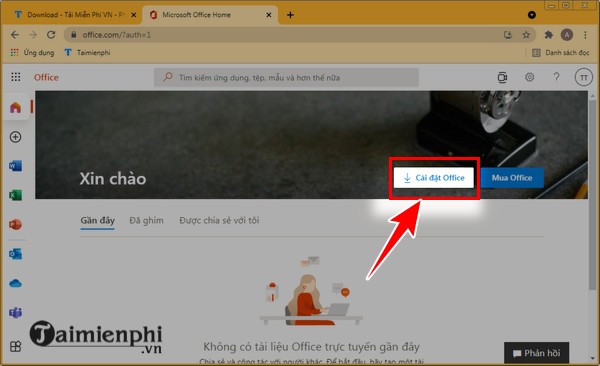
Bước 3: Bạn click "Chuyển sang phiên bản cao cấp".

Bước 4: Bạn click "Xem các gói & giá cả".

Bước 5: Lúc này, hệ thống sẽ hiển thị 2 gói Download Microsoft Office 365 với giá 130.000 đồng và 170.000 đồng. Tùy nhu cầu của bạn mà bạn lựa chọn gói phù hợp rồi bạn nhấn "Mua ngay" để Tải Office 365.

Sau khi đã tải Microsoft 365 về máy tính của mình, bạn tiến hành cài đặt và có thể sử dụng để cài đặt các bộ cài Office trực tiếp mà không phải download về máy tính của mình. Trường hợp bạn đã có Office 365 nhưng chưa có tài khoản, các bạn tiến hành đăng ký Office 365 tại đây
Trên đây là hướng dẫn cách tải bộ cài Office 365 Offline từ Microsoft. Cách Tải Office 365 này rất đơn giản và dễ thực hiện phải không. Tuy nhiên khi sử dụng Office 365 Offline bạn cần có một số lưu ý sau:
- Trong lần sử dụng đầu của Office 365 Offline để update một ứng dụng Office, bạn sẽ phải nhập mã key của ứng dụng. Vì vậy Office 365 Offline chỉ giúp bạn tiết kiệm được thời gian và không thực sự hữu ích khi bạn sử dụng trên nhiều máy tính khác nhau.
https://thuthuat.taimienphi.vn/huong-dan-tai-bo-cai-office-365-offline-chinh-chu-tu-microsoft-22246n.aspx
- Lưu ý thứ 2, khi bạn sử dụng các bộ cài đặt online, bạn sẽ nhận được các bản cập nhất mới nhất từ Microsoft. Tuy nhiên khi sử dụng Office 365 Offline để tải về, nhiều khi bạn sẽ nhận được những bản cài đặt trước đó mà chưa được update. Vì vậy. bạn hãy thường xuyên kiểm tra các bản cập nhật của Office 365 Offline để đảm bảo rằng mình đang sử dụng bản mới nhất. Như vậy bạn sẽ luôn được sở hữu những tính năng mới cũng như hạn chế các lỗ hổng bảo mật chưa được update của ứng dụng.
Những tin mới hơn
Những tin cũ hơn